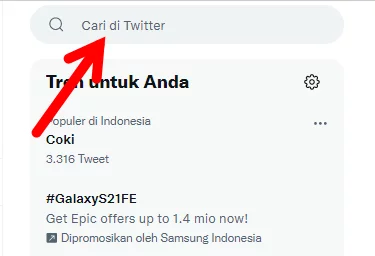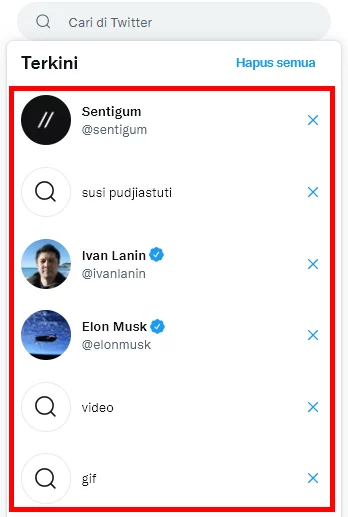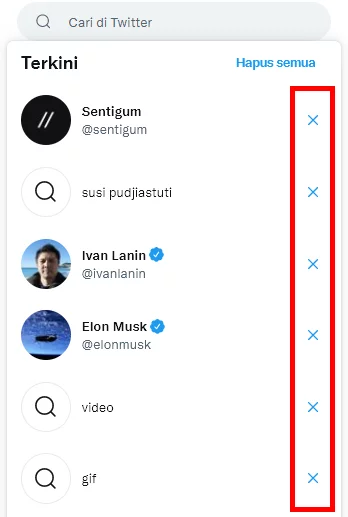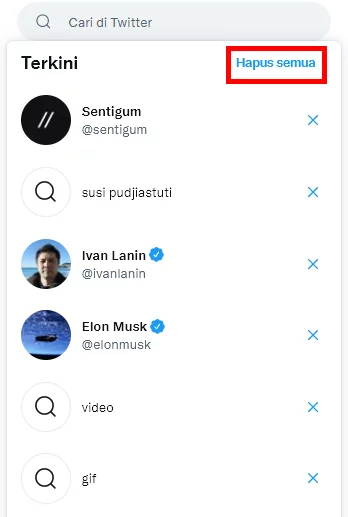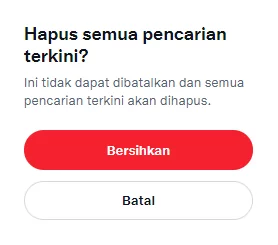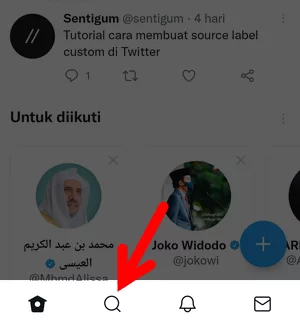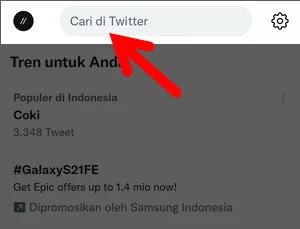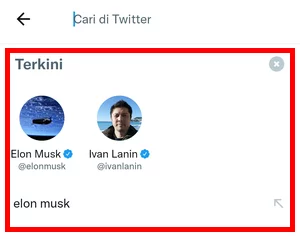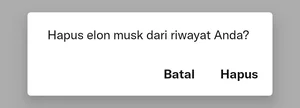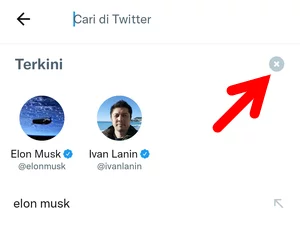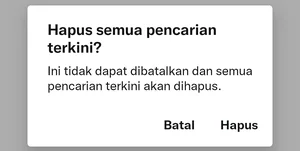Twitter menyimpan aktivitas penelusuran atau pencarian pengguna secara terpisah di kedua platform: situs web Twitter dan aplikasi Twitter untuk perangkat mobile.
Sebagai contoh, aktivitas pencarian yang Anda lakukan di aplikasi Twitter tidak akan muncul di situs web Twitter, begitu pun sebaliknya.
Oleh karena itu, jika Anda menggunakan Twitter di kedua platform, untuk memastikan tidak ada aktivitas pencarian yang tersimpan maka Anda harus menghapusnya secara terpisah di kedua platform tersebut.

Cara Twitter Menyimpan Riwayat Pencarian
Twitter tidak menyimpan riwayat pencarian berdasarkan pada apa yang Anda ketikkan, tetapi berdasarkan pada apa yang Anda pilih pada daftar hasil pencarian.
Sebagai contoh, saat Anda mengetikkan sesuatu di kotak pencarian dan muncul daftar hasil pencarian. Pada tahap ini, Twitter tidak menyimpan aktivitas tersebut ke dalam riwayat pencarian.
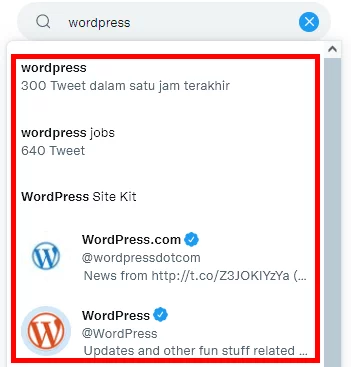
Riwayat pencarian baru akan disimpan saat Anda memilih hasil pencarian, baik itu berupa akun, Tweet, maupun saran pencarian.
Menghapus Riwayat Pencarian di Situs Web Twitter
Untuk memulai, buka Twitter di browser dan masuk (login) ke akun Twitter Anda (jika belum).
- Klik kotak pencarian di kanan atas halaman Beranda, Profil, atau halaman mana saja yang menampilkan kotak pencarian.

- Riwayat pencarian Anda akan langsung ditampilkan di bagian bawah kotak pencarian.

- Untuk menghapus riwayat pencarian secara individu, klik tanda X di samping kanan riwayat pencarian tersebut.

- Untuk menghapus semua riwayat pencarian, klik opsi Hapus semua di bagian atas kemudian konfirmasi tindakan dengan mengeklik tombol Bersihkan.
Menghapus Riwayat Pencarian di Aplikasi Twitter
- Buka aplikasi Twitter.
- Ketuk ikon pencarian (ikon kaca pembesar) di bagian bawah.

- Ketuk kotak pencarian di bagian atas.

- Riwayat pencarian Anda akan langsung ditampilkan di bagian bawah kotak pencarian.

- Untuk menghapus riwayat pencarian secara individu, ketuk dan tahan pada riwayat pencarian yang ingin dihapus. Akan muncul pesan konfirmasi, ketuk Hapus untuk mengonfirmasi.

- Untuk menghapus semua riwayat pencarian, ketuk ikon bertanda X di kanan atas kemudian ketuk Hapus untuk mengonfirmasi.
Baca Juga:
- Cara Menghapus Riwayat Pencarian di Facebook
- Cara Menghapus Riwayat Pencarian Produk di Tokopedia
- Cara Menampilkan Riwayat Pencarian di Instagram
- Cara Menghapus Riwayat Pencarian di Instagram
- Cara Menampilkan Riwayat Pencarian di Facebook
- Cara Menghapus Riwayat Pencarian Produk di Shopee
- Cara Menghapus Riwayat Pencarian Telegram